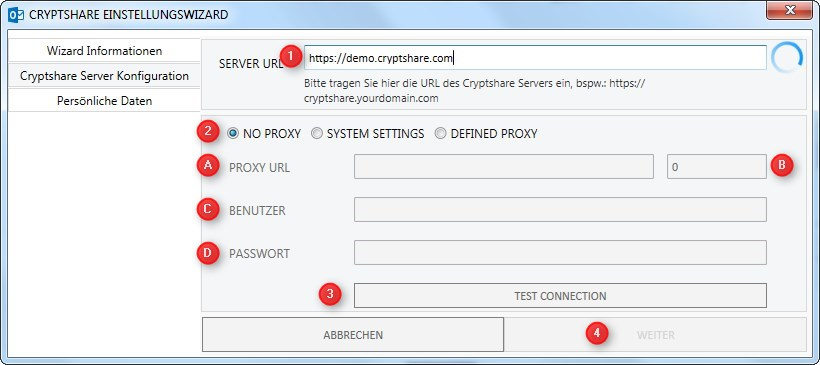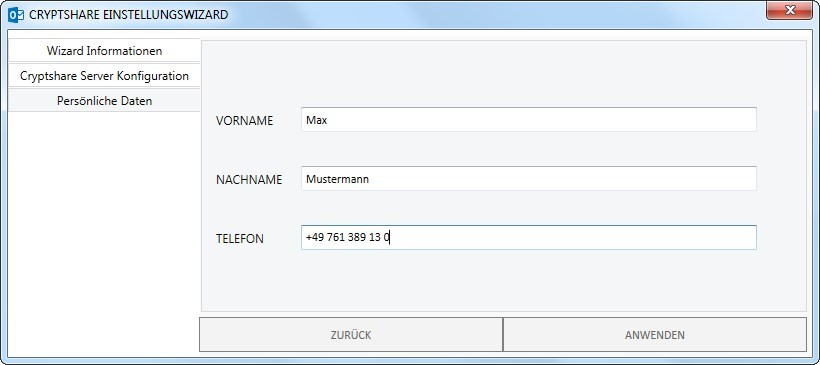CSOCurrent de:Einstellungsassistent
Cryptshare benötigt für den Betrieb einige Informationen. Sofern diese nicht bereits im Rahmen der Installation durch den Administrator vorgegeben wurden, erscheint beim ersten Start von Cryptshare for Outlook (Classic) ein Einstellungsassistent, der die verbleibenden, benötigten Daten abfragt.
Klicken Sie im Startbildschirm des Assistenten auf "Weiter".
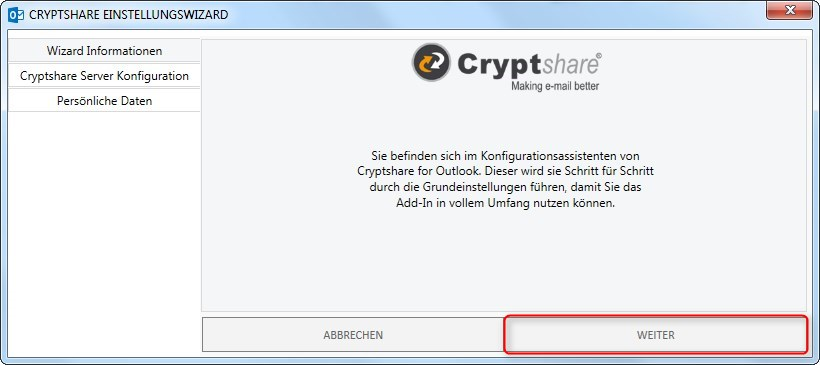
Geben Sie die erforderlichen Daten für die Verbindung zum Cryptshare Server an. Dies sind: 1. Die URL des Cryptshare Servers. Ist Ihnen die Adresse des Cryptshare Servers nicht bekannt, wenden Sie sich bitte an Ihren Systemadministrator.
b) Port-Nummer, unter der der Proxy Server erreichbar ist
c) Benutzername für die Anmeldung am Proxy Server. Lassen Sie das Feld leer, wenn keine Eingabe eines Benutzernamens erforderlich ist.
d) Passwort für die Anmeldung am Proxy Server. Lassen Sie das Feld leer, wenn keine Eingabe eines Benutzernamens erforderlich ist.
3. Klicken Sie auf "Verbindung testen" um zu prüfen, ob der Cryptshare Server mit den gewählten Einstellungen erreichbar ist. Eine erfolgreiche Verbindung wird durch einen grünen Haken neben der Server URL angezeigt.
4. Wenn eine Verbindung hergestellt werden konnte, klicken Sie auf "Weiter".
Geben Sie Ihren Vornamen, Nachnamen und Ihre Telefonnummer an. Cryptshare benötigt diese Daten, um sie dem Empfänger im Rahmen der Benachrichtigung zuzusenden. Wenn Sie an einem Active Directory angemeldet sind und mit einem MS Exchange Server arbeiten, sind die Daten bereits mit Werten aus dem Active Directory vorausgefüllt. Ändern Sie diese bei Bedarf und klicken Sie anschließend auf "Anwenden".